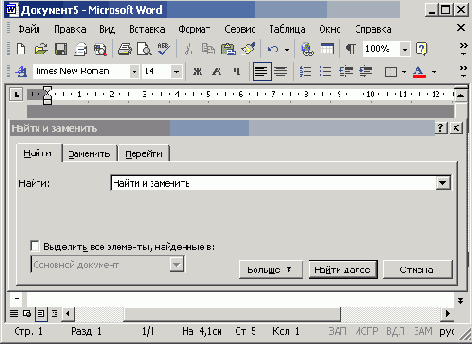Самоучитель по Office XP
Инструменты навигации Выберите...
Инструменты навигации
-
Выберите в главном меню пункт Создать документ Office (New Office Document).
-
Щелкните на вкладке Отчеты (Reports), а затем дважды на значке Современный отчет (Professional Reports). Запустится Word, и в нем будет создан новый документ, показанный на рис. 4.7.
-
Для перемещения вверх и вниз по документу щелкайте на стрелках полосы прокрутки основной панели либо нажимайте клавиши Page Up и Page Down.
-
Для перехода на одну страницу вверх или вниз щелкайте на кнопках Предыдущая страница (Previous Page) или Следующая страница (Next Page).
-
Чтобы сместиться сразу на несколько страниц, перетаскивайте ползунок полосы прокрутки. При этом рядом с ним будет появляться номер страницы, определяемый текущим положением ползунка.
-
Для перехода к определенному разделу документа щелкните на заголовке этого раздела в панели схемы документа. Эта панель тоже имеет полосу прокрутки, с помощью которой можно пролистывать содержание документа.
-
Если требуется найти в документе определенный текст, выберите команду Правка > Найти (Edit > Find). Откроется окно диалога, показанное на рис. 4.8.
-
Введите в поле Найти (Find What) число 15.